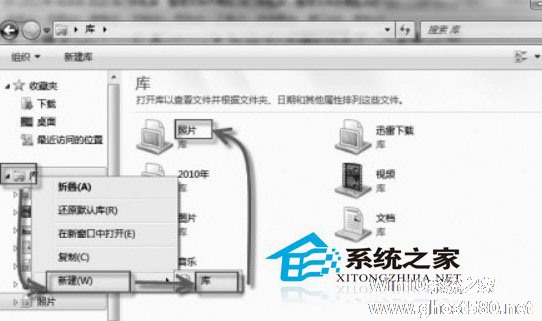-
简单方法让你对win7的启动时间一目了然
- 时间:2024-11-23 02:51:59
大家好,今天Win10系统之家小编给大家分享「简单方法让你对win7的启动时间一目了然」的知识,如果能碰巧解决你现在面临的问题,记得收藏本站或分享给你的好友们哟~,现在开始吧!
Win7的普及速度相当惊人,相信很多朋友已经开始使用Windows 7了。但是,估计大家对自己的电脑启动速度还不太了解吧。今天笔者就告诉大家如何查看你的电脑启动速度,让你更有自信的使用Win7系统。
首先,你想知道 Windows 7在你的电脑上表现如何?
其实,我们可以在Windows 7系统下直接查看系统的启动时间。右击桌面上的“计算机”图标,从快捷菜单中选择“管理”,打开“计算机管理”窗口,依次选择“系统工具→事件查看器→Windows日志→系统”,在右侧窗格中,根据显示的时间(建议选择间隔一天的事件)选择一个事件,在下面的窗格中就可以查看到精确到秒的系统启动时间。
如果你觉得手工定位比较麻烦的话,那么可以对“来源”进行排序,只在“EventLog”项中进行查找,这样不仅可以查看系统的启动时间,还可以比较在一段时间内的系统启动速度快慢,感兴趣的朋友可以一试。
关于Windows 7的启动速度问题,一直没有一个明确的结论。首先,不同配置的电脑安装XP和Windows 7,启动的时间就会不同,而在不同的系统下安装了不同的软件,也会不同。因此董师傅认为,这个问题本身就没有什么可比性,也没有太大的意义。毕竟一个是10年前的操作系统,而另外一个是刚刚发布的系统。
此外,系统的启动速度,也不能单纯以启动电脑到登录系统的时间多少作为评判的标准,因为在登录系统后,如果在XP系统中运行其他程序,还是要有一个缓冲的过程,而在Windows 7当中则要好得多。例如登录系统后马上运行QQ,在XP当中可能还是要等待一段时间,而在Windows 7当中则更加迅速。
总结:如果你觉得手工定位比较麻烦的话,那么可以对“来源”进行排序,只在“EventLog”项中进行查找,这样不仅可以查看系统的启动时间,还可以比较在一段时间内的系统启动速度快慢,感兴趣的朋友可以一试。
以上就是关于「简单方法让你对win7的启动时间一目了然」的全部内容,本文讲解到这里啦,希望对大家有所帮助。如果你还想了解更多这方面的信息,记得收藏关注本站~
【Win10系统之家②文章,转载请联系!】
相关文章
-

Win7的普及速度相当惊人,相信很多朋友已经开始使用Windows7了。但是,估计大家对自己的电脑启动速度还不太了解吧。今天笔者就告诉大家如何查看你的电脑启动速度,让你更有自信的使用Win7系统。
首先,你想知道Windows7在你的电脑上表现如何?
其实,我们可以在Windows7系统下直接查看系统的启动时间。右击桌面上的“计算机”图标,从快捷菜单中选择“管... -

IP(InternetProtocol,Internet协议)是互联网的支柱,这是很多人都知道的事实,但是并不知道IPv6是IPv4的升级,一旦IPv6投入应用,看起来网络中所有的主机都必须升级。很多专业人士正在致力于IPv6的设计及IPv6所支持的协议和机制,以实现得体的渐进的升级。如果能有条理地、明智地进行现有网络向IPv6的升级,升级的影响可能较小。
<... -

有朋友问如何让系统里的时间显示准确些,他的电脑时间总是有误差?觉得有些奇怪,小编的电脑显示时间一直比较准确的,但不管怎样,先了解下情况再帮他解决问题。于是先问他用的什么系统,答曰:是Win7。原来,Windows7系统默认是一周才同步一次时间,频率太低了。查找了一下资料,找到了两种调整Win7时间同步频率的方法。
方法一:注册表法
这种方法是通过修改注册表中的... -
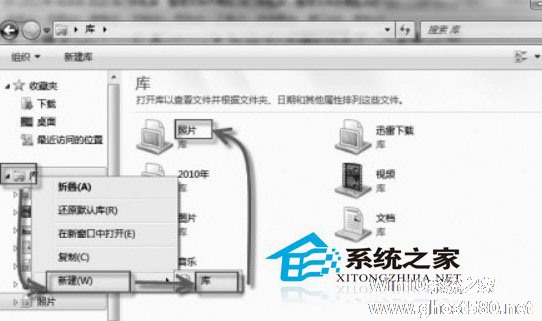
库功能是Win7系统的特色功能之一,除了建立起网络“库”体验Win7系统的网络互动优势,本地库还可以帮你更好地管理系统文件。今天就给大家讲解如何用好Windows7的“库”,既能享受大容量硬盘带来的满足感,又能享受整洁文件的井然有序。
Windows7系统提供的库功能就能很好地解决文件乱之现状,使用方法很简单:譬如,在硬盘的D、E、F等每个分区中都存放了照片(有旅游照、与...